olx.ua
대부분의 현대 바늘 여성은 인터넷에서 가져온 다양한 패턴을 사용하는 것을 선호합니다. 매우 간단하며 추가 재정 비용이 필요하지 않습니다. 또 다른 장점은 이러한 레이아웃의 범위가 크다는 것입니다. 사이트에서는 자신의 손으로 만들 수 있는 인형이나 부드러운 장난감을 찾을 수 있습니다. 유일한 문제는 크기입니다. 모든 초보 공예가가 더 작거나 더 큰 형식의 패턴을 만드는 방법을 아는 것은 아닙니다. 예를 들어, 곰에 대한 훌륭한 패턴을 찾았지만 아기를 위해 큰 장난감을 만들고 싶은데 주어진 매개 변수가 최소화된 경우입니다. 다음으로 사진을 확대하는 방법과 축소하는 옵션을 살펴보겠습니다.
장난감 패턴을 원하는 크기로 확대하는 방법
장난감 패턴을 확대하는 가장 일반적이고 간단한 옵션은 간단하고 친숙한 Microsoft Word 프로그램입니다. 여러 가지 장점이 있습니다. 우선, 사용료를 지불하거나 모호한 리소스에서 제품을 다운로드할 필요가 없습니다.이는 모든 노트북이나 컴퓨터에 있는 표준 Microsoft Office 제품군의 일부입니다. 또한 프로그램의 기능과 인터페이스는 매우 간단하고 이해하기 쉽습니다. Microsoft Word에서 그림 크기를 올바르게 조정하는 방법:
- 프로그램을 열고 왼쪽 상단에서 삽입 메뉴를 찾으세요.
- 목록에서 그리기를 선택하고 이전에 저장한 장난감 레이아웃을 엽니다.
- 사진을 클릭하고 모니터에 올려놓으세요.
- 균일하게 증가시키려면 위치 버튼을 누르십시오.
- 이미지가 화면 중앙으로 이동합니다.
- 이제 장난감 샘플을 다양한 각도로 늘립니다.
- 매개변수가 적합하면 인쇄할 패턴을 보내드립니다. 결과적으로 원하는 형식의 패턴을 얻을 수 있습니다.
줌 기능이 있는 복사기나 프린터도 있습니다. 인쇄가 시작되기 전에 도면의 배율을 입력하는 특수 창이 열립니다.
종이와 Photoshop에서 그림을 확대하는 방법
종이의 레이아웃 크기를 늘리는 가장 쉬운 방법은 그래프 용지를 사용하는 것입니다. 예를 들어 기존 이미지 크기의 두 배인 패턴이 필요합니다. 그런 다음 템플릿을 사용하여 가장자리가 2cm인 셀을 그립니다. 5만큼 늘려야 하는 경우에는 5cm x 5cm의 정사각형을 그립니다. 이런 방법으로 작은 그림을 거대한 이미지로 바꿀 수 있습니다. 셀 그리드가 생성되면 확대된 모든 선과 세부 사항이 셀 그리드로 전송됩니다.
포토샵을 사용하면 사진을 더 크게 만드는 것도 어렵지 않습니다. 이렇게 하려면 다음을 수행해야 합니다.

olx.ua
- 프로그램을 통해 레이아웃을 엽니다.
- 이미지 메뉴로 들어갑니다. 목록에서 크기를 선택하세요.
- 그리기 매개변수가 있는 창이 열립니다.
- 너비 및 높이 필드를 필요한 값으로 설정합니다. 여기서는 백분율 표현이 사용됩니다. 예를 들어 배율을 3배로 늘리려면 300%를 지정해야 합니다.
- 메뉴를 종료하면 원래 샘플보다 3배 더 큰 패턴이 모니터에 나타납니다.
- 인쇄 메뉴로 이동합니다. 가장자리부터 인쇄를 시작하려면 위치 창에서 값을 0으로 설정해야 합니다. 그림을 가장 구석으로 이동하십시오.
- 또한 매개변수 창에서 A4 형식을 설정해야 합니다.
- 화면에 표시되는 레이아웃 부분이 종이에 표시됩니다. 인쇄 버튼을 누르세요.
- 모니터에서 시트를 한 장씩 이동하여 인쇄합니다. 그런 다음 확대 버전을 뒷면에 테이프로 붙이고 부품을 잘라냅니다.
반대로 제품 샘플의 크기를 줄여야 하는 경우도 있습니다. 이를 위해 이미지 크기 조정 프로그램을 사용하는 것이 편리합니다. 그녀는 그 일에 충분히 빨리 대처할 것입니다. 제품에는 두 가지 작동 모드가 있습니다.
- 이미지의 비례 축소;
- 사용자 지정 매개변수를 기반으로 치수를 줄입니다.
이 프로그램은 개별 도면뿐만 아니라 처리합니다. 배치 모드를 사용할 수 있습니다. 압축 수준을 설정할 수 있습니다. 러시아어 버전이 있습니다.


 0
0